我们在绘画的过程中,经常会用到相近色系的颜色,也会在一幅画中来回用同一种颜色上色,如果不将颜色谈加到色板中,下次寻找起来非常麻烦。本期内容为大家分享sai怎么打开便笺本调色?sai怎么将调好颜色添加到色板中?以下是详细内容。
一、sai怎么打开便笺本调色?
1、新建画布
打开sai软件,点击菜单栏中的“文件”选项,在弹出的下拉框中点击“新建”命令,创建一个大小合适的画布。
2、打开便笺本调色
点击菜单栏中的“窗口”选项,在弹出的窗口选项菜单中勾选“便笺本”选项,或者点击色轮上方的“显示/隐藏便笺本”图标,这两种方式都可以打开便笺本面板。
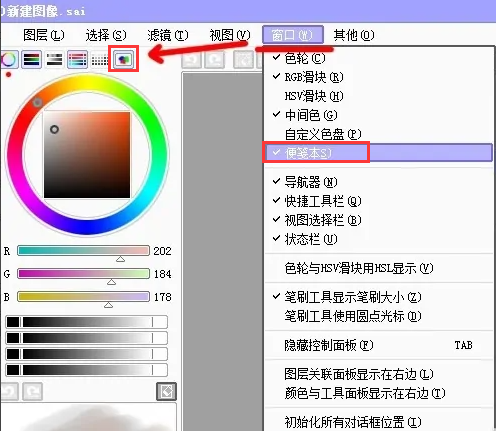
便笺本面板打开之后,在工具栏中点击“笔”,在颜色面板中选择任意颜色在便笺本面板中涂抹,将颜色调整成想要的样子。
二、sai怎么将调好颜色添加到色板中?
1、吸取便笺本面板中的颜色
在便笺本面板中调好颜色之后,鼠标右击,鼠标光标会变成吸管工具,用吸管工具吸取想要添加的颜色。
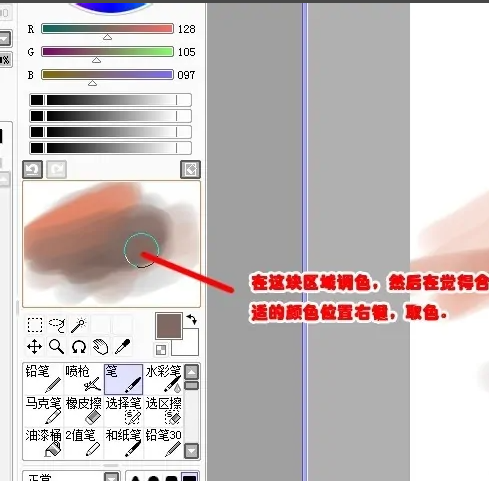
2、打开自定义色盘面板
点击菜单栏中的“窗口”选项,在弹出的窗口选项菜单中勾选“自定义色盘”选项,或者点击色轮上方的“自定义色盘”图标打开设置面板。
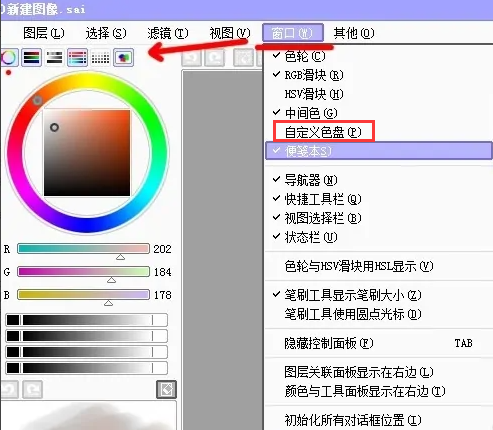
3、在色板中添加颜色
吸取完颜色之后,鼠标右击需要添加色样的格子,在弹出的窗口点击“添加色样”选项即可。
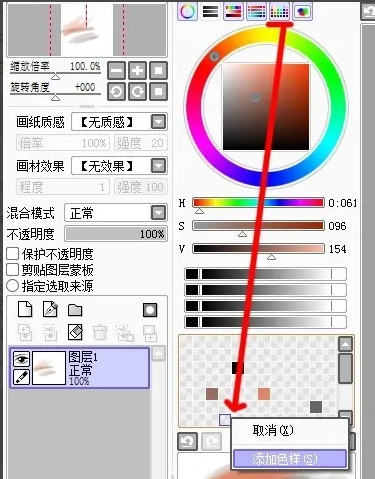
以上就是小编分享的“sai怎么打开便笺本调色?sai怎么将调好颜色添加到色板中?”相关内容。希望以上内容能对您有所帮助,小伙伴们我们下期再见哦~

